Cum pot salva orice locatie pe harta ca o imagine?
Pentru imagini, puteți utiliza gratuit software-ul Harta Puzzle.
Această aplicație vă permite să încărcați o imagine de hartă de înaltă rezoluție, care va fi util pe un PC, laptop, tabletă, sau poate fi imprimată, dacă este necesar. Aplicația vă permite să specificați dimensiunea zonei care urmează să fie incluse în imagine. Astfel, puteți alege să descărcați harta orașului sau doar o singură stradă.
Pentru software-ul final de imagine descarcă mai multe imagini în miniatură peste câmp, și apoi conectați-le împreună pentru a oferi o imagine completă cu hărți de înaltă rezoluție.
De fapt, acest software nu funcționează numai cu Google Maps, dar cu Bing Maps, MapQuest, ArcGIS si multe alte servicii harta.
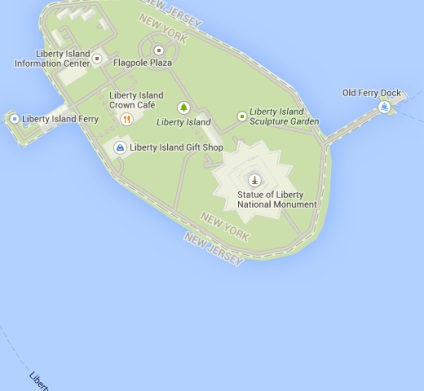
Cum de a descărca o hartă din Google Maps ca o imagine incremental
Pasul 1: Start Harta Puzzle. A se vedea. Imaginea de mai jos.
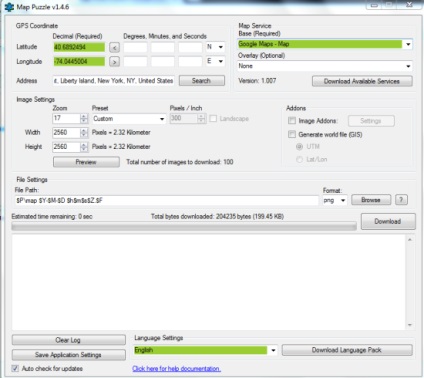
Pasul 2: Înainte de a continua, faceți clic pe Descărcare serviciile disponibile - Descărcați serviciile disponibile. A lansat o listă a tuturor serviciilor de cartografiere acceptate. Puteți selecta una dintre ele în lista drop-down. Am ales Google Maps.
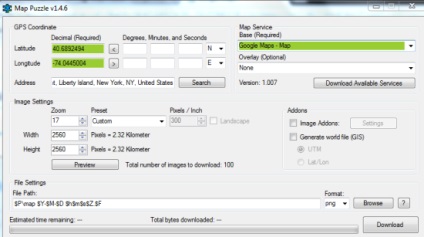
Etapa 4: Următorul pas este de a regla setările de imagine în funcție de preferințele dumneavoastră. Disponibil cu zoom, înălțime și lățime, presetarea. Dimensiunile hărții vor varia în funcție de valorile introduse. Dacă nu doriți să schimbați ceva, puteți lăsa setările implicite.
Pasul 5: Selectați locația pentru a salva imaginile descărcate, iar formatul de imagine: JPG, PNG, GIF, BMP sau TIFF.
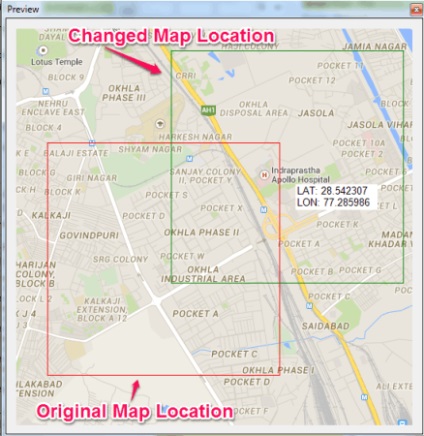
Pasul 7: Faceți clic pe Descărcare. pentru a începe procesul de descărcare. În mod implicit, imaginea hartă este salvată în folderul în care fișierul de instalare este salvat Harta puzzle.
Acesta este modul în care puteți face Google Maps harta ca imagine. Actualele oferte de aplicație cu Bing Maps și alte servicii, cum ar fi ArcGIS, Eniro Nordic, Kompass.at, MapMyIndia, MapQuest, și altele.
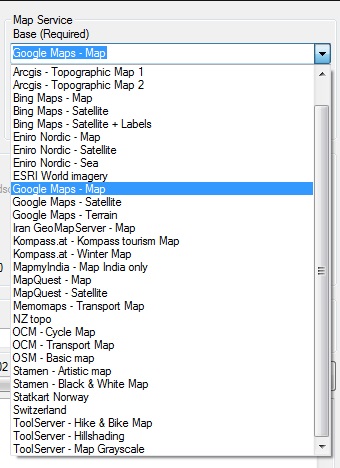
SUPLIMENT LA ANEXA Harta Puzzle
Aplicația gratuită oferă, de asemenea, o varietate de programe de completare pentru imagine, care pot fi folosite prin adăugarea detaliile imaginii.
Iată câteva completări: Adăugați Distanța de date - adăugați date despre distanța, Adăugare latitudine și longitudine date - adăugați latitudinea și longitudinea, Add „X“ pentru a marca Coordonează - Adăugați „X“, pentru a marca coordonatele, Adăugare chenar alb - add cadru alb.
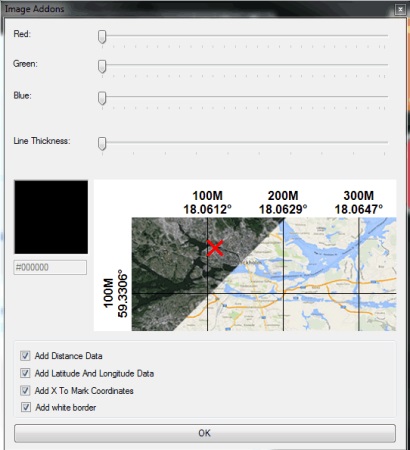
Lasă un comentariu: